Everythingファイルリストエディタの使い方
ファイルを効率的に見つける方法が心配ですか? Everything ファイル検索ツールは、その利便性とスピードで知られており、ユーザーに深く愛されています。ファイルリストエディターがどのように機能するか知っていますか? PHP エディター Youzi は、Everything ファイル リスト エディターの使い方の秘密を深く理解し、ファイル リストを簡単に管理し、目的のターゲットをすばやく見つけることができるようにします。ファイル検索の効率を向上させたい場合は、ファイル検索方法を簡単にマスターするのに役立つ次の詳細な紹介をお見逃しなく。
使用方法:
1. ソフトウェアをダブルクリックして開き、上部のメニューバーの「ツール」をクリックし、下のオプションリストで「ファイルリストエディター」を選択します。

2. ポップアップ ウィンドウで、検索するフォルダーを左側のファイル リスト エディターに直接ドラッグします。複数のファイルを同時にドラッグできます。 .フォルダー。

3. この時点で、フォルダー内のすべてのファイルがファイルリストエディターに表示されます。

4. 「Ctrl+s」を押して保存します。
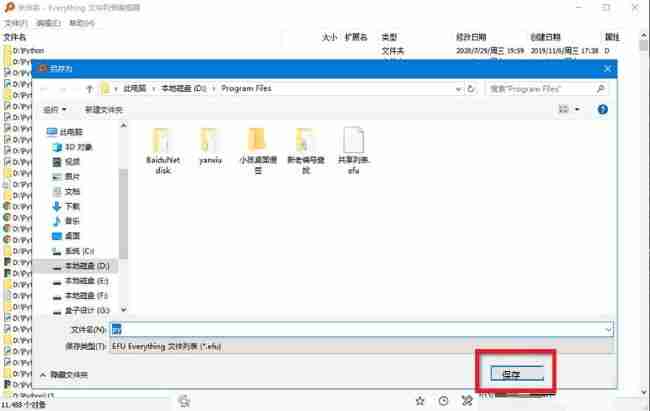
5. 次に、ソフトウェアのメインページに戻り、左上隅の「ファイル」をクリックし、「ファイルリストを開く」を選択します。

6. ポップアップウィンドウで保存したファイルリストファイルを選択し、「開く」をクリックします。

7. この時点で、保存したファイルリストを開くことができます。

8. 最後に、左上隅の「ファイル」をクリックし、リストで「ファイルリストコマンドを閉じる」を選択しないと、すべてのファイルが検索されません。

以上がEverythingファイルリストエディタの使い方の詳細内容です。詳細については、PHP 中国語 Web サイトの他の関連記事を参照してください。

ホットAIツール

Undresser.AI Undress
リアルなヌード写真を作成する AI 搭載アプリ

AI Clothes Remover
写真から衣服を削除するオンライン AI ツール。

Undress AI Tool
脱衣画像を無料で

Clothoff.io
AI衣類リムーバー

AI Hentai Generator
AIヘンタイを無料で生成します。

人気の記事

ホットツール

メモ帳++7.3.1
使いやすく無料のコードエディター

SublimeText3 中国語版
中国語版、とても使いやすい

ゼンドスタジオ 13.0.1
強力な PHP 統合開発環境

ドリームウィーバー CS6
ビジュアル Web 開発ツール

SublimeText3 Mac版
神レベルのコード編集ソフト(SublimeText3)

ホットトピック
 7315
7315
 9
9
 1625
1625
 14
14
 1348
1348
 46
46
 1261
1261
 25
25
 1208
1208
 29
29





![[証明]蒸気エラーE87修正:数分でもう一度ゲームを入手してください!](https://img.php.cn/upload/article/202503/18/2025031817560457401.jpg?x-oss-process=image/resize,m_fill,h_207,w_330)






